목차
파일을 공유하실 때 어떤 방식으로 다른 사람들과 공유하시나요? 예전에는 USB나 메일 등을 이용해서 주고받았지만 이런 방법들은 제약 조건이 많습니다. USB는 물리적으로 주고받아야 하며 메일은 대용량 파일에 경우 전송하기가 쉽지 않습니다.
하지만 구글 드라이브를 이용한다면 이런 제약 조건들을 쉽게 해결하실 수 있습니다. 구글 드라이브에 파일을 올리고 링크를 통해 사람들과 쉽게 공유할 수가 있습니다. 구글 드라이브에 경우에는 기본적으로 15GB를 무료로 제공하기 때문에 여러 아이디를 사용하신다면 무제한으로 15GB 내에 파일들은 무제한으로 공유하실 수 있습니다. 그래서 구글 드라이브 링크를 이용해 쉽게 파일 공유하는 방법에 대해서 간단하게 소개하겠습니다.
구글 드라이브 파일 공유 방법
먼저 구글 드라이브를 사용할 구글 계정 로그인을 하시고 우측 상단 9개 점모양 아이콘을 클릭하시고 드라이브 아이콘을 클릭해 줍니다.
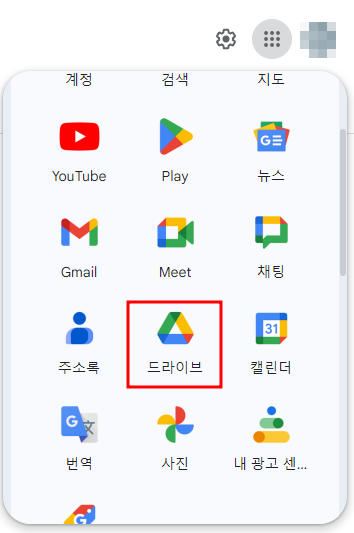
드라이브 페이지로 접속하셨다면 이제 신규 버튼을 클릭해 주세요. 신규 버튼을 클릭하는 이유는 공유할 파일들을 모아둔 폴더를 만드려고 하는 겁니다. 귀찮으시다면 이 부분은 건너뛰어도 됩니다.
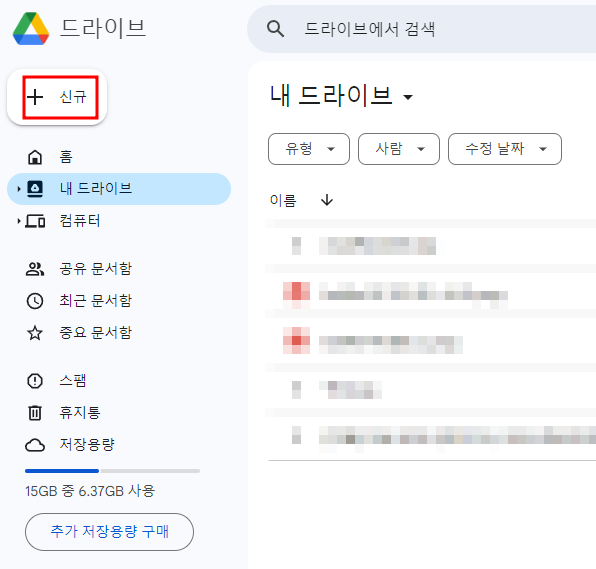
새 폴더를 클릭하신다음 폴더 이름을 입력해 주세요 저는 공유라는 폴더를 만들어 보겠습니다.

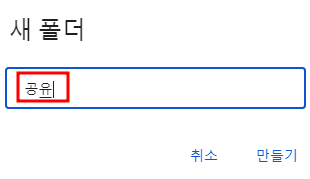
이제 공유라는 폴더에 공유할 파일을 드래그 앤 드롭으로 옮겨주세요. 저는 공유.txt 파일을 옮겨보겠습니다.
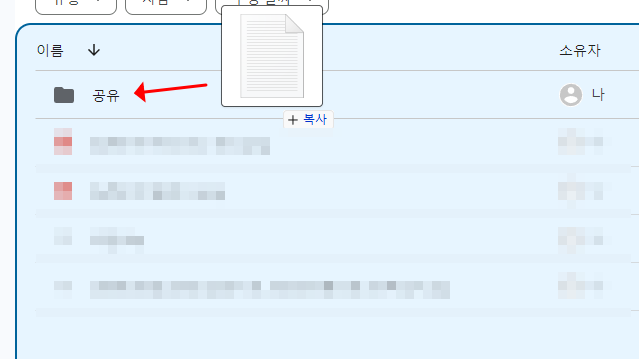
공유.txt 파일을 우클릭하 신다음 링크 복사를 클릭해 주세요.

이제 복사된 링크를 확인하실 수 있습니다. 복사한 링크를 이제 다른 사람에게 공유해 주면 링크를 타고 해당 txt파일을 다운로드하거나 확인하실 수 있게 됩니다.
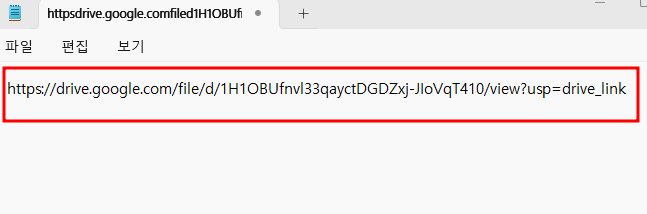
하지만 다른 사용자가 링크를 타고 접속했지만 액세스 권한 필요라는 문제가 발생할 수 있습니다. 그 이유는 권한 설정을 아직 하지 않아서 그런데 계속해서 따라 하시면 해결하실 수 있습니다.

공유.txt 파일을 다시 우클릭하셔서 이번에는 링크 복사가 아닌 공유 버튼을 클릭해 주세요.
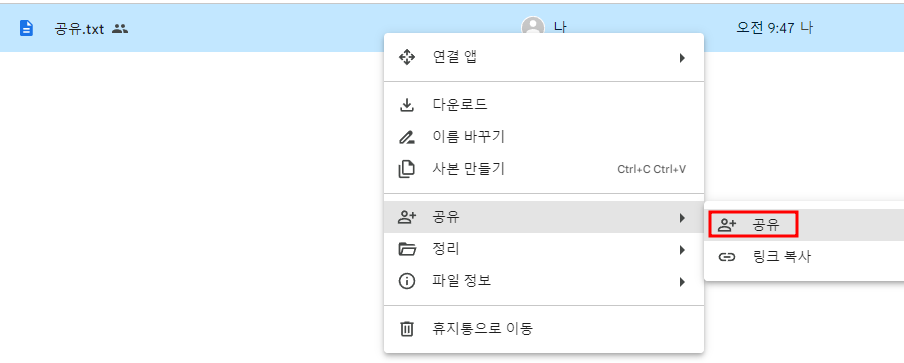
공유 버튼을 클릭하셨다면 일반 액세스 부분에 제한됨이라고 설정이 돼있을 텐데 이 부분을 링크가 있는 모든 사용자로 바꿔주세요.
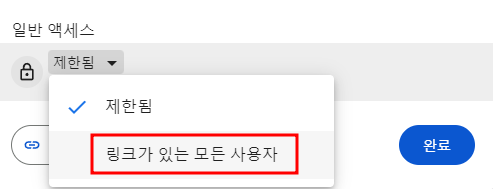
이제 링크를 타고 들어오는 모든 사용자가 해당 파일에 접근하는 것을 확인하실 수 있습니다.
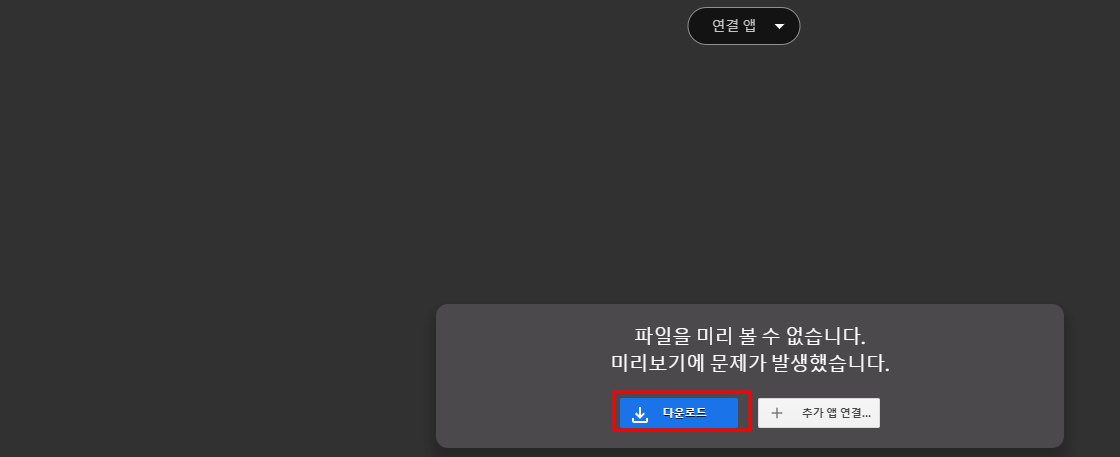
마무리
모든 과정을 따라 해 보셨나요? 이제 링크를 만들어 다른 사람들에게 쉽게 파일을 공유하실 수 있습니다. 앞서 소개한 것처럼 구글 드라이브를 무료로 사용할 수 있는 용량은 15 GB입니다. 그렇지만 구글 계정은 무제한으로 생성이 가능하기 때문에 15GB 이내라면 무제한으로 파일을 공유하실 수 있습니다.
'IT정보' 카테고리의 다른 글
| 엑셀 2010 무료 다운로드 정품 인증 방법 (0) | 2024.02.07 |
|---|---|
| 윈도우 디펜더 실시간 보호 끄기 (0) | 2024.02.07 |
| 엑셀 무료 다운로드 정품 인증 포함(2024년 2월) (91) | 2024.02.06 |
| 유튜브 프리미엄 해지 환불 방법 (2) | 2024.02.06 |
| 유튜브 뮤직 바탕화면 다운로드 앱으로 활용 (0) | 2024.01.19 |




댓글